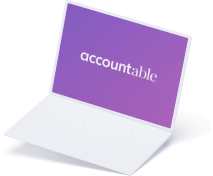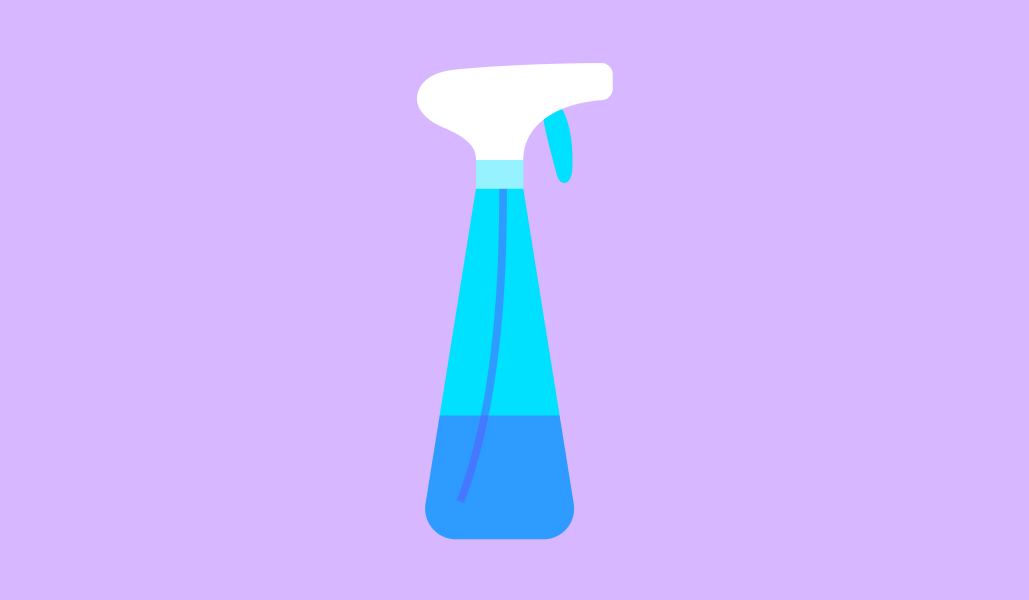
Hoe dien je een verbetering van een btw-aangifte in?
Lees in 6 minuten
Een foutje ontdekt in je btw-aangifte na het indienen? Geen paniek. Je bent zeker niet de enige die nog een fout ontdekt wanneer de aangifte al ingediend is via Intervat. Log gewoon opnieuw in op Intervat en wijzig je btw-aangifte. Er zijn drie manieren om dit te doen: via scherm, via bestand en via de reeds ingediende aangifte. Hieronder bespreken we de mogelijkheden zodat je je foutje snel kan rechtzetten.
Inloggen op Intervat om je aangifte te wijzigen
Voor alle methodes moet je eerst inloggen op Intervat. Als je dat doorgaans niet zelf doet, volg dan deze stappen om succesvol in te loggen.
Stap 1: Ga naar de website van Intervat
Volg deze link of ga naar de site van de FOD Financiën om alle informatie na te lezen en eventueel eerst eens in te loggen op het testplatform.
Stap 2: Inloggen op Intervat
Net zoals bij andere digitale diensten van de overheid kan je je op verschillende manieren aanmelden. Gebruik Itsme, je e-ID met een kaartlezer of een geheime code.
Wil je een aangifte aanpassen voor je eenmanszaak, kies dan voor “in eigen naam”’. Heb je een vennootschap, dan kies je voor “in naam van een onderneming”.
Klik daarna op “Volgende” en ten slotte op “Intervat”. Je bent nu ingelogd en klaar om je btw-aangifte te corrigeren.
Manier 1: Verbeterde btw-aangifte indienen via ‘Aangifte via scherm”
Stap 1: Vind het referentienummer van de btw-aangifte
Om je btw-aangifte te wijzigen, zal je het referentienummer ervan nodig hebben. Je vindt dit nummer via het ontvangstbewijs van je vorige btw-aangifte of door de aangifte te zoeken in je lijst met aangiften.
Stap 2: Start met een correctie via “Aangifte via scherm”
Aan de linkerkant van je dashboard zie je “Aangifte via scherm”. Vul je btw-nummer in en kies “Periodieke aangifte”. Daarna kruis je “Ik wil een aangifte verbeteren” aan. Selecteer nu de maand of het kwartaal en het jaar van de foute aangifte. Ten slotte klik je op “Doorgaan”.
Stap 3: Pas je periodieke aangifte aan
Wanneer je begint met een aangifte via scherm, moet je eerst de algemene informatie invullen, te beginnen met het referentienummer dat je eerder hebt opgezocht. Controleer daarna je gegevens en vul eventueel de juiste periode in als je dat nog niet gedaan had. De selectie “geen gevolmachtigde indiener” mag je zo laten.
Nadat je op “volgende stap” hebt geklikt, krijg je een scherm te zien waarop je de in te vullen roosters moet aanvinken.
Eenmaal je de in te vullen roosters hebt bevestigd, moet je de bedragen invullen in het overzicht. Je vindt de nummers en bedragen in het ontvangstbewijs van je btw-aangifte. (Neem ze niet blind over want dan maak je weer dezelfde fout).
💡 Accountable tip: Wie Accountable gebruikt, kan de roosters zo terugvinden: Ga naar “belastingen”, selecteer het gewenste kwartaal en klik daarna op “btw-aangifte”.
Gemengde belastingplichtigen kunnen in het tweede vak hun verhoudingsgetal invullen.
Eventueel kan je daarna nog bijlagen of een commentaar toevoegen. Heb je niets meer toe te voegen, klik dan meteen op “volgende stap”.
Stap 4. Valideer en teken je verbeterde aangifte
Als voorlaatste stap gebeurt er een validatie van je gegevens. Stel dat er iets niet klopt, dan krijg je een blokkerende fout of een waarschuwing. Bij een blokkerende fout zal je de aangifte niet kunnen verzenden. Vind je zelf niet meteen een oplossing, schakel dan eventueel hulp in via de on-demand boekhouddiensten van Accountable.
Tot slot krijg je nog een samenvatting. Lijkt alles nu wel in orde? Dan kan je je verbeterde btw-aangifte indienen.
Manier 2: btw-aangifte corrigeren via een bestand
Stap 1: Vind het referentienummer van je aangifte
Ook voor de tweede methode heb je eerst je referentienummer nodig. Zoek dus in je lijst met aangiften of open het ontvangstbewijs van de betreffende btw-aangifte.
Stap 2: Start een “Aangifte via bestand”
Gebruik je boekhoudsoftware en heb je daar je btw-aangifte aangepast? Download je nieuwe versie als XML-bestand zodat je het kan indienen via Intervat.
💡 Accountable tip: Op de website van Accountable vind je het bestand zo: Ga je naar “belastingen”, klik op “btw” in het gewenste kwartaal en klik daarna op “verstuur aangifte via email”. Kort daarna zal je een e-mail ontvangen met het XML-bestand in bijlage. Via de mobiele app ga je naar “Belastingen”, kies je het betreffende kwartaal, klik je op “btw-aangifte” en daarna op “btw-aangifte genereren”.
Dien de verbeterde aangifte in via de rechterkolom in het dashboard. Vink daarna “Herladen in de schermen” aan en klik op “doorgaan”.
Stap 3: Vul het referentienummer in
Onder “Verbetering van een voorgaand document” vul je het referentienummer in van de btw-aangifte die je wil corrigeren. Vervolgens volg je dezelfde stappen zoals bij een gewone aangifte.
Stap 4: Valideer en teken de verbeter aangifte
Ten slotte krijg je nog de kans om bijlagen of commentaar toe te voegen aan de aangifte. Daarna zal het systeem je aangifte valideren en eventuele waarschuwingen geven. Als alles in orde is, kan je verdergaan naar de laatste stap. Overloop de samenvatting en teken je verbeterde periodieke aangifte om het bestand te versturen.
Manier 3: Wijzigingen maken via reeds ingediende aangiftes
Als je reeds een aangifte hebt ingediend via scherm of via een bestand en slechts een kleine aanpassing wil maken, kan je de bestaande gegevens herladen in de schermen.
Stap 1: Open de aangifte met een fout
Zoek in je lijst met reeds ingediende aangiftes naar de aangifte die je wil aanpassen. Een aangifte via scherm kan je herladen in de schermen via het icoontje met twee blaadjes papier. Voor aangiftes via bestand moet je eerst op het mapje klikken en daarna zal de aangifte opnieuw in de lijst verschijnen met de mogelijkheid om op het icoontje met twee blaadjes te klikken.
Stap 2: Voer correcties uit
De gegevens van je reeds ingediende aangifte zouden nu in de schermen moeten staan. Volg de stappen en voer de nodige correcties uit. Eventueel kan je nog bijlagen of commentaren toevoegen.
Stap 3: Valideer en teken de aangifte
Op het einde wordt je verbeterde aangifte weer gevalideerd. Als er geen blokkerende fouten zijn, kan je verdergaan naar de samenvatting en je aangifte tekenen.
Veelgestelde vragen over de verberting van btw-aangiftes
Via Intervat kun je alle gegevens van je periodieke aangifte verbeteren, behalve de aangiftetermijn.
Een verbetering van je periodieke aangifte kan je indienen tot 18 maanden na de eerste aangifte.
Een fout in je btw-aangifte leidt niet altijd tot een boete, zeker niet als je die fout niet opzettelijk hebt gemaakt en zelf vrijwillig rechtzet. Een verbeterde btw-aangifte indienen kan je dus grotere boetes besparen. Alle details over boetes vind je hier.
Nog vragen over hoe je een btw-aangifte moet wijzigen?
Snap je iets niet in verband met Intervat of heb je een inhoudelijke vraag over je aangifte? Aarzel niet om onze Belastingcoaches te contacteren.
Maak je nog geen gebruik van Accountable? Via onze app vind je makkelijk alle nodige informatie om je btw-aangifte zonder fouten in te dienen. Bovendien bieden we een garantie voor je belastingaangiften. Als je een boete ontvangt, betalen wij die.
Heb je gevonden wat je zocht?
Fijn om te horen!
Blijf op de hoogte! Laat je e-mailadres achter om op de hoogte te blijven van updates en onze nieuwste tips voor zelfstandigen zoals jij.
Het spijt ons dat te horen.
Kun je ons vertellen waarom dit artikel niet nuttig voor je was?
Bedankt voor je reactie. 💜
We waarderen je feedback en zullen het gebruiken om onze inhoud te optimaliseren.